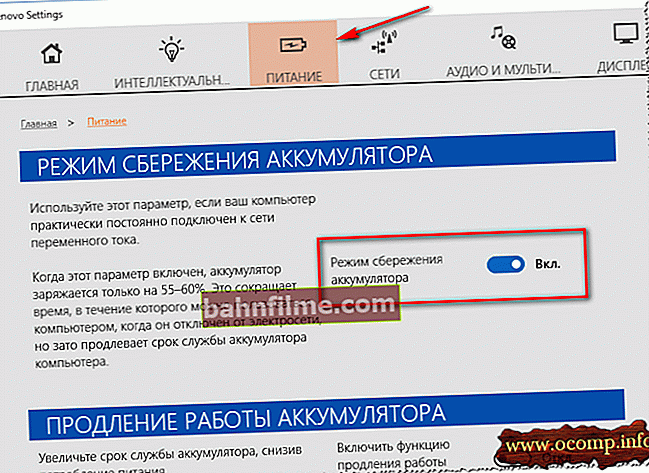Dia bom!
Dia bom!
Qualquer bateria de alta qualidade que você tenha (nota: o nome abreviado da bateria) em um laptop - com o tempo, um ano ou dois ou três, mas com o uso constante do dispositivo, sua capacidade diminui (ele se desgasta). E quanto maior o grau de desgaste, menor será a vida útil da bateria do laptop. Com o tempo, trabalhar com o dispositivo se torna muito inconveniente ou completamente impossível ...
Nesta nota, eu queria desmontar a "operação" de substituição automática da bateria do laptop (e questões relacionadas decorrentes disso). Muitos usuários, aliás, como eu percebi, não prestam atenção suficiente a este assunto, e por isso compram uma bateria inadequada (bateria).
Adição! Muitas vezes no Windows, o ícone da bateria pode desaparecer da bandeja (ao lado do relógio) (o que cria um transtorno adicional). Se você não tiver, verifique esta instrução aqui - //ocomp.info/propal-znachok-iz-treya.html
Agora vamos direto ao assunto.  ...
...
*
Substituindo a bateria do laptop
Sinais de problemas de bateria: como avaliar o desgaste da bateria
Talvez esta seja a primeira coisa com que começar. Em geral, o Windows moderno é um sistema bastante "inteligente" (pelo menos o Windows 7 e superior) que verifica automaticamente o estado da bateria. Quando a taxa de desgaste chega a ~ 40% - clicando no ícone da bateria na bandeja do Windows, você verá uma notificação de que "É recomendado substituir a bateria" (como na imagem abaixo).

Mensagem do Windows - troca de bateria recomendada
Outros sinais:
- tempo de operação do laptop (como mencionado acima): quando a bateria acaba, diminui. Por exemplo, depois de comprar um laptop - a duração da bateria era de 3-4 horas, com o tempo, quando a bateria fica fraca, pode ser de apenas 1 hora!
- com uma carga pesada no laptop - ele pode simplesmente desligar (especialmente ao iniciar jogos, editores de vídeo);
- longo tempo de carregamento da bateria;
- em alguns casos, você pode ver vestígios de manchas na bateria, curvatura da caixa e outras deformações (nesses casos, é recomendável descartar imediatamente a bateria velha).
Importante!
Lembre-se de que uma bateria com defeito pode causar risco de incêndio! Existem muitos desses casos descritos na rede. (pessoalmente, 1 dispositivo estava fumegando, embora não atingisse a chama ...) .

A velha bateria do laptop começou a soltar fumaça ... Escritório comum, tecnologia comum
Para uma avaliação "manual" do grau de desgaste da bateria, você pode usar o especial. utilitários para determinar as características do PC. Estou impressionado com o utilitário AIDA 64. Nele basta abrir a aba fonte de alimentação e você vai descobrir:
- grau de deterioração (veja a tela abaixo);
- o estado atual da bateria;
- fabricante e modelo;
- passaporte e capacidade atual;
- Voltagem.

AIDA 64 - Guia de energia / clicável
Além disso!

De que outra forma você pode descobrir o desgaste da bateria do laptop [Battery Check] - //ocomp.info/kak-uznat-stepen-iznosa-akkumulyatornoy-batarei-noutbuka.html
Como escolher a bateria nova certa: o que procurar
E então, em primeiro lugar, você precisa olhar cuidadosamente para a bateria velha. Precisamos obter dele as seguintes informações (aliás, pode ser parcialmente encontrado no mesmo AIDA 64):
- fabricante da bateria, na tela abaixo da Samsung (você também precisa descobrir o modelo do laptop - você pode encontrar a bateria necessária pelo modelo do laptop);
- tipo de bateria: as baterias de íon de lítio (Li-ion) e de polímero de lítio (Li-pol) são atualmente as mais populares. Eles não são intercambiáveis! Aqueles. você precisa escolher a mesma bateria que você tinha antes!
- tensão: hoje em dia existem baterias com tensões de 7,4 V, 10,8 V, 11,1 V, 14,4 V, 14,8 V, etc. Em geral, um desvio de 0,5 V é permitido (ou seja,11,1 V pode ser usado em vez de 10,8), mas eu ainda recomendaria usar a mesma voltagem da bateria anterior;
- capacidade: na imagem abaixo, é 4400mAh. A duração da bateria depende diretamente deste valor, quanto maior, mais tempo o laptop funcionará sem recarregar. A propósito, quanto mais alto, mais cara é a bateria.


Adesivo clássico na bateria do laptop / clicável
Na verdade, você pode "navegar" pelos sites e procurar a bateria necessária para o modelo do laptop. Tendo encontrado o correto, preste atenção ao tipo de bateria, voltagem, capacidade, dimensões. Até mesmo o mesmo modelo de laptop pode usar diferentes tipos de baterias!
Aliás, quanto a isso, é conveniente ir às compras com a bateria velha: ao entrar na loja, verifique as dimensões e demais parâmetros comparando dois adesivos.
Além disso!
A propósito, se você tem uma bateria rara ou quer economizar na compra, pode usar as lojas online chinesas. Se você for à liquidação e usar o cashback, poderá economizar muito! Sobre o quê, onde e como - veja o material no link abaixo.
Lojas online chinesas em russo (onde estão os produtos mais baratos) - //ocomp.info/kitayskie-internet-magazinyi.html
Instalando uma nova bateria em um laptop
Em geral, o processo em si é bastante padrão:
- desligue seu laptop;
- desconecte todos os cabos dele: dispositivos de alimentação, mouse, pen drives, discos, etc.
- vire isso;
- deslize as travas (consulte os números 1, 2 abaixo) até clicar levemente;
- retire a bateria velha;
- coloque um novo, vire o laptop e tente ligá-lo.

Removendo a bateria
Nesta subseção do artigo, prefiro não mencionar a instalação em si, mas esclarecer alguns pontos devido aos quais o laptop pode não ligar após instalar uma nova bateria:
- verificar se os contatos não estão lacrados com fita adesiva (é o que os fabricantes fazem para segurança no transporte);

Os contatos da bateria são lacrados / na verdade, é uma bateria de telefone, mas em laptops uma imagem semelhante
- uma bateria nova geralmente chega a zero (especialmente se o transporte for longo). Portanto, se o laptop não ligar após a troca da bateria, tente conectar a fonte de alimentação.
- aliás, se a bateria instalada não carregar, preste atenção ao especial. Software incluído com os drivers do laptop. Por exemplo, existe uma "coisa" como "estender" a vida útil da bateria da Lenovo, Sony e outros fabricantes (a questão é que a bateria não estará totalmente carregada ...).
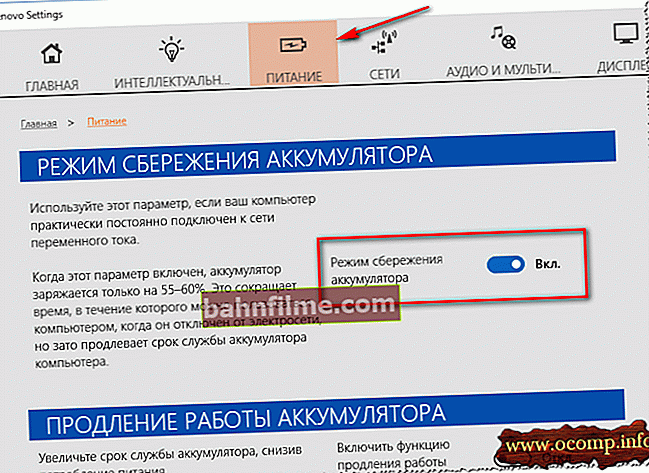
Modo de economia de energia / laptop Lenovo
Mais detalhes sobre isso aqui: //ocomp.info/zaryadka-ne-vyipolnyaetsya-pochemu.html
Como obter uma vida útil mais longa da bateria
1) Escolha e compre uma bateria com maior capacidade do que a sua. Quanto mais mAh - mais tempo o laptop funcionará sem recarregar a bateria.
2) Preste atenção em quais aplicações "engolem" todo o fornecimento de energia. Para isso, o Windows 10 tem um especial. Guia Sistema / Bateria nas configurações do Windows (para abri-los pressione Win + i) , e nele o link "Usando a carga da bateria por aplicativos específicos." Veja a imagem abaixo.

Configurações do Windows 10 - Economia de bateria e bateria
Na verdade, analise mais detalhadamente, você precisa de tudo desde a execução? A propósito, os mesmos navegadores podem mostrar vários graus de consumo de bateria. Opera a este respeito, na minha opinião, mostra alguns dos melhores resultados.

Quais aplicativos consomem mais bateria
3) Verifique também o modo de operação de sua placa de vídeo.
Em geral, normalmente, existem vários modos de operação em suas configurações: economia de energia, máx. desempenho, equilíbrio. Por exemplo, nas configurações do IntelHD, você pode definir o modo "Máx. Vida útil da bateria" ... Veja algumas imagens abaixo.

Como inserir as configurações do Intel HD

Configurações de energia Intel HD
4) O esquema da fonte de alimentação e o brilho da tela podem ter um efeito muito forte na duração da bateria de um laptop. Para definir essas configurações, você deve abrir a guia Opções de energia no Painel de controle do Windows.

Fonte de alimentação balanceada
Preste atenção também ao período de tempo após o qual o laptop desligará automaticamente a tela e o colocará no modo de espera.Para economizar energia da bateria, recomendo reduzir esses valores ao mínimo.

Modo de economia de energia
5) Desative também os módulos Bluetooth, Wi-Fi *, etc. (* se não os estiver usando no momento). Isso é feito com rapidez suficiente nos parâmetros do Windows (Win + i - permite que você abra os parâmetros).

Bluetooth e outros dispositivos
6) Desconecte a unidade de CD-ROM.
Uma unidade de CD-ROM é encontrada em muitos laptops, e devo observar que durante a operação ela consome muita energia da bateria. Portanto, o conselho é simples: não o use e não deixe unidades nele (melhor ainda, desligue-o completamente).
7) Seria bom substituir o HDD por um SSD (economizando até 10% da carga da bateria).
Os SSDs não apenas consomem menos energia da bateria, mas também:
- não faça barulho (não há rangido, rangido, etc.);
- mais resistente à vibração (o que é muito útil para um laptop);
- muito mais eficiente (depois de mudar para um SSD, o Windows pode inicializar em alguns segundos!);
- mais leve (que também é útil se você costuma carregar seu laptop com você).
Ajudar!

Como verificar a velocidade do disco: HDD, SSD. Teste, determinando a diferença de velocidade entre SSD e HDD, vale a pena mudar para uma unidade de estado sólido - //ocomp.info/kak-proverit-skorost-diska-ssd-hdd.html
*
Acréscimos sobre o tema são bem-vindos ...
Boa sorte!